IOSのiPhoneまたはiPadのメッセージアプリに署名を追加する方法11
Gmailやスマートフォンで使用している他のメールとは異なり、iOS11またはiOS10で実行されているiPhoneまたはiPadのテキストメッセージに署名を入れることはで この情報を読んだ後、iPhoneとiPadでテキストメッセージに署名を追加できるようになり、この最初の文は履歴になります。
保存されていない番号との通信中に、メッセージアプリで署名を追加するこの機能を使用することができます。 これは明らかにあなたがMr So-and-soであることを宣言するのに役立ちます。 IPhone X、8、8Plus、7、7、Plus、6(s)、および6(s)PlusまたはiPadで送信テキストメッセージに署名を入れる場合は、以下の手順に従ってください。

iOS11またはiOS10のiPhoneまたはiPadのテキストメッセージに署名を追加する方法
ステップ1:Iosデ

ステップ#2:一般をタップします。
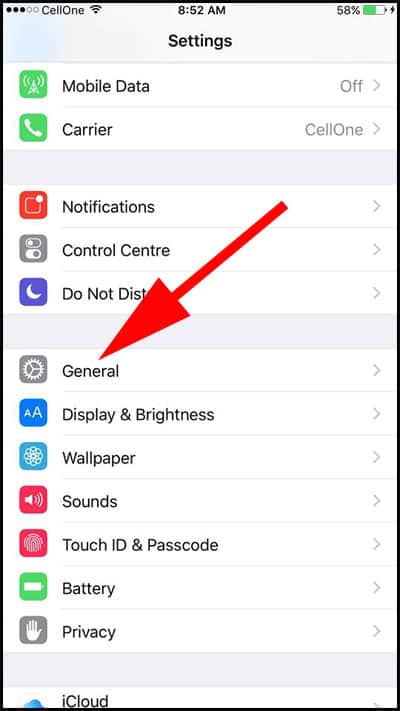
ステップ#3:下にスクロールしてキーボードをタップします。キーワードをタップします
ステップ#4:これの下で、「テキスト置換」オプションをタップします。テキスト置換をタップします
ステップ#5:あなたの携帯電話の画面の右上隅に「+」記号が表示されます。 この記号をタップします。

ステップ#6:フレーズボックスに署名を入力します。 フレーズの下には、ショートカットオプションがあります。 これはあなたのメッセージにあなたの署名が表示されます。 次に、携帯電話の画面の右上隅にある[保存]ボタンをタップします。

ステップ#7:それはそれです! これで署名が作成されます。 あなたのメッセージを入力した後、ちょうど二から三のショートカット文字を入力すると、あなたの署名が表示されます。 これは最善の解決策ではありませんが、これは確かにあなたが署名のアプリの後に費やしているかもしれないあなたのドルを節約します。
